گرفتن اسکرین شات در گوشی سامسونگ این امکان را در اختیار شما قرار می دهد که اطلاعات روی صفحه نمایش دستگاه را به راحتی و با جزئیات کامل ثبت کنید. اسکرین شات در واقع تصویری دیجیتالی است که به کمک آن می توانید عکس یا متن روی نمایشگر موبایل را به سرعت در بخش گالری ذخیره نمایید. ترفندهای مختلفی برای گرفتن اسکرین شات سامسونگ وجود دارد که در این نوشتار به آن ها اشاره می کنیم.
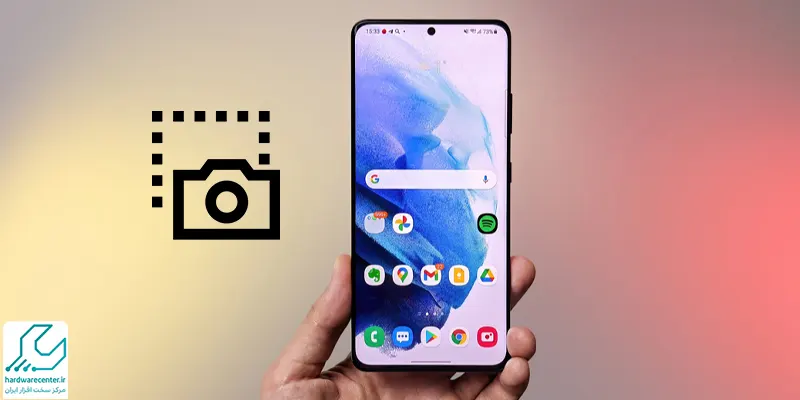
نحوه گرفتن اسکرین شات در گوشی سامسونگ
برای تهیه اسکرین شات راه های متنوعی وجود دارد که با توجه به مدل موبایل خود و امکانات آن می توانید یکی را به دلخواه برگزینید. از جمله تکنیک هایی که معمولا برای گرفتن اسکرین شات در گوشی سامسونگ مورد استفاده قرار می گیرند، موارد زیر مورد تایید کارشناسان تعمیر موبایل سامسونگ هستند.
ترفند اول:
فشار دادن کلیدهای هوم و پاور
یکی از ساده ترین راه ها برای عکس گرفتن از نمایشگر گوشی سامسونگ این است که کلیدهای پاور و هوم را به طور همزمان فشرده و به مدت دو ثانیه نگهدارید. با این کار اسکرین شات به سرعت و همراه با صدای شاتر در دستگاه ذخیره می شود.
این مقاله برای شما مفید است : مشکل قطع شدن صدای موبایل
ترفند دوم:
فعال کردن منوی دستیار
تکنیک دیگر برای گرفتن اسکرین شات این است که از طریق مراحل زیر منوی دستیار گوشی سامسونگ را فعال کنید:
- وارد بخش Settings دستگاه خود شوید و گزینه Accessibility را برگزینید.
- سپس Interaction and dexterity را انتخاب نمایید.
- در مرحله بعد روی گزینه Assistant menu بزنید تا دایره کوچکی نشان داده شود. دایره را لمس نمایید و از بین گزینه های ظاهر شده روی آیتم اسکرین شات بزنید. پس از آن فلش سفیدی را خواهید دید که بیانگر ذخیره تصویر در گالری موبایل است.
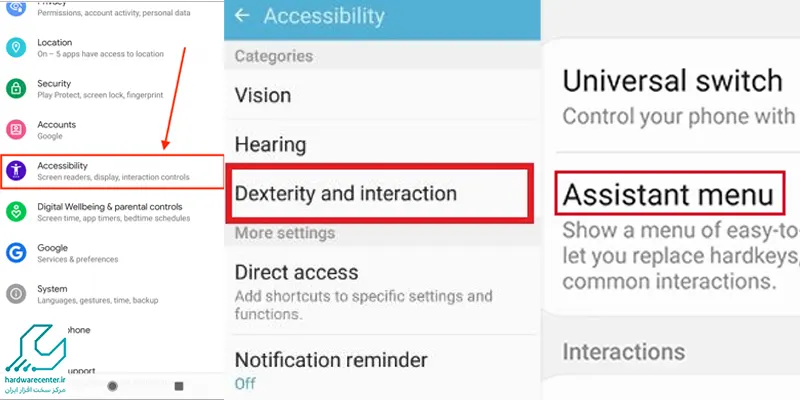
ترفند سوم:
استفاده از S Pen
بعضی از مدل ها نظیر سری گلکسی نوت دارای S Pen هستند که می توانید از آن جهت گرفتن اسکرین شات در گوشی سامسونگ استفاده کنید. برای این کار قلم را بیرون آورده و آیتم Air Command را اجرا نمایید. پس از آن روی گزینه Screen write بزنید تا تصویر ذخیره شده و برای اعمال تغییرات پیش روی شما قرار گیرد.
ترفند چهارم:
فشردن دکمه های ولوم پایین و پاور
اگر موبایل شما قدیمی است، مطمئنا کلید Home ندارد، در این حالت برای گرفتن اسکرین شات باید دو دکمه پاور و ولوم پایین را همزمان با هم فشار دهید. این روش قدیمی بر روی تمام مدل های موبایل سامسونگ قابل اجرا است و برای انجام آن باید مراحل زیر را انجام دهید:
- صفحه مورد نظر را باز کنید.
- دکمه های کم کردن صدا و خاموش و روشن دستگاه را به طور همزمان بفشارید. کمی منتظر بمانید تا اسکرین شات در گوشی سامسونگ ذخیره شود.
- سپس برای دسترسی به تصویر وارد قسمت Pictures شوید و گزینه Screenshots را انتخاب کنید.
برای تعمیر دکمه های گوشیت از طریق شماره های اعلام شده در سایت با واحد تعمیرات موبایل نمایندگی مجاز سامسونگ در ارتباط باش 🤩
ترفند پنجم:
استفاده از قابلیت palm swipe
قابلیت palm swipe برای گوشی های جدید سامسونگ در نظر گرفته شده که از طریق آن گرفتن اسکرین شات بدون فشردن هیچ دکمه ای امکان پذیر شده است. چنانچه این ویژگی را بر روی تلفن هوشمند خود فعال کرده باشید، کافی است دست خود را به صورت عمودی نگه دارید و از سمت راست نمایشگر در جهت چپ بکشید. با این تکنیک اسکرین شات به طور اتوماتیک گرفته شده و در گالری ذخیره می شود.
مراحل زیر را برای فعال کردن قابلیت palm swipe انجام انجام دهید:
- وارد قسمت Settings شوید.
- گزینه Advanced features را انتخاب کنید.
- سپس روی Palm swipe to capture بزنید تا فعال شود.
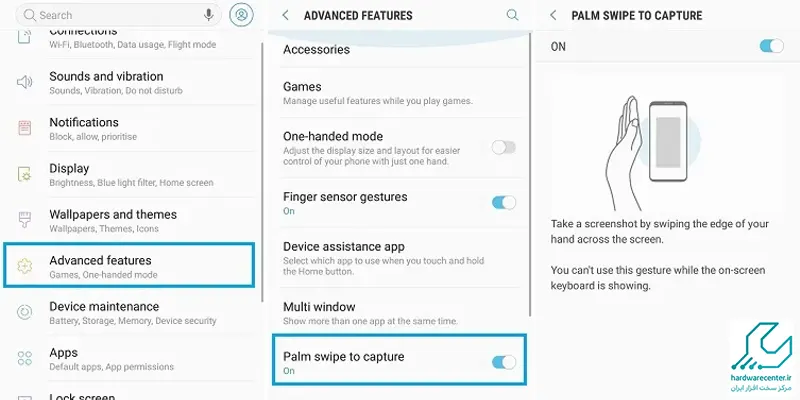
ترفند ششم:
فعال نمودن قابلیت Smart capture
روش دیگر برای گرفتن اسکرین شات در گوشی سامسونگ استفاده از ویژگی Smart capture است. به کمک این قابلیت می توانید حتی از بخش های نمایشگر که دیده نمی شود نیز عکس بگیرید. زیرا Smart capture به صورت اتوماتیک صفحه نمایش را اسکرول کرده و تصویر آن را در گالری ذخیره می کند. مراحل تهیه عکس اسکرولی به صورت زیر است:
- وارد بخش تنظیمات شوید و عبارت Smart capture را جستجو نمایید.
- پس از یافتن Smart capture روی اسلایدر آن بزنید تا فعال گردد.
- سپس وارد صفحه ای شوید که قصد دارید از آن اسکرین شات بگیرید.
- حال دکمه های پاور و ولوم پایین را بفشارید تا منوی مربوط به اسکرین شات پیش روی شما ظاهر شود.
- برای گرفتن عکس اسکرولی روی آیکن فلش رو به پایین بزنید.
- اکنون پیش نمایشی از اسکرین شات در گوشه تصویر ظاهر می شود که می توانید آن را ویرایش کرده یا به همان صورت به اشتراک بگذارید.
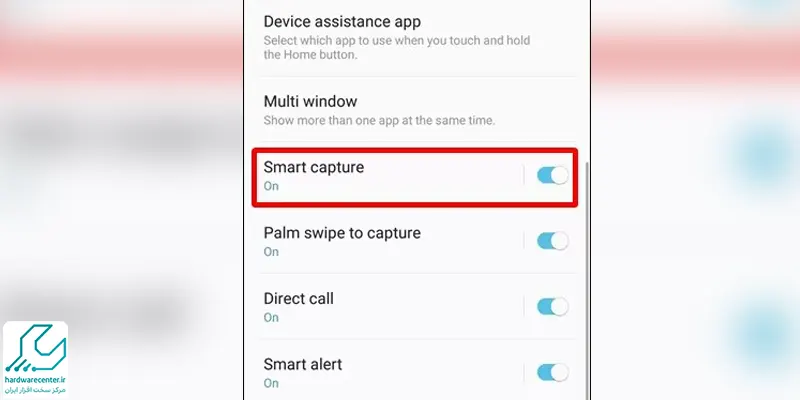
ترفند هفتم:
استفاده از قابلیت Smart Select
قابلیت Smart Select در تلفن هایی که بعد از سال ۲۰۲۰ تولید شده اند، وجود دارد. البته برای گرفتن اسکرین شات در گوشی سامسونگ از طریق این ویژگی باید آن را از قبل فعال کنید. کافی است مراحل زیر را جهت فعال سازی قابلیت Smart Select و گرفتن عکس از صفحه نمایش دستگاه خود انجام دهید:
این مقاله برای شما مفید است : ترفند سریع باز کردن پوشه های سیستم
- وارد قسمت تنظیمات شوید و گزینه Display را لمس نمایید.
- در منوی ظاهر شده آیتم Edge را برگزینید.
- در صفحه بعدی گزینه Smart select را فعال کنید.
- در مرحله بعد وارد صفحه ای شوید که تمایل دارید از آن اسکرین شات بگیرید.
- سپس پنل اج را از طریق کشیدن زبانه مربوط به آن از بخش گوشه صفحه باز کنید.
- اکنون ابزار دایره یا مربع را برگزینید تا فقط از قسمتی که می خواهید عکس گرفته شود.
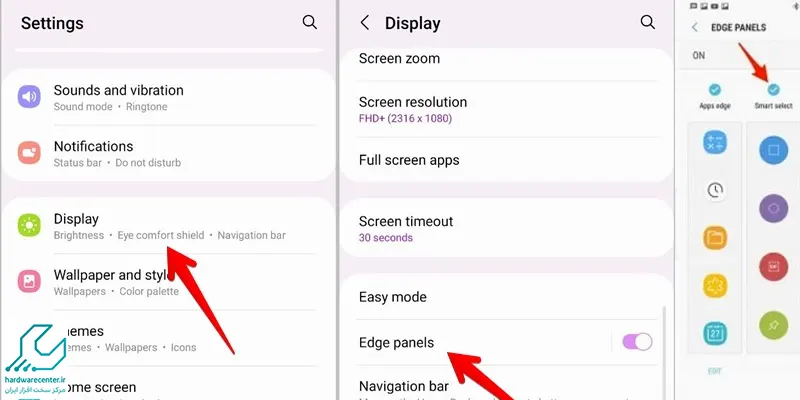
ترفند هشتم:
گرفتن اسکرین شات سامسونگ از طریق بیکسبی
استفاده از بیکسبی برای گرفتن اسکرین شات سامسونگ چندان در ایران متداول نیست؛ زیرا این قابلیت از زبان فارسی پشتیبانی نمی کند. به این منظور وارد صفحه مورد نظر شوید و عبارت Hey Bixby, take a screenshot را با صدای رسا بیان نمایید تا از نمایشگر گوشی عکس گرفته شود.
درصورتی که قابلیت اسکرین شات در گوشی شما با مشکلی واجه شده می توانید از مشاوره با کارشناسان نمایندگی سامسونگ بهره مند شوید.
چگونه اسکرین شات سامسونگ را فعال کنیم؟
برای فعال کردن اسکرین شات سامسونگ باید به منو تنظیمات گوشی بروید و از بخش Assistant menu یا Motion and gestures اقدام کنید.
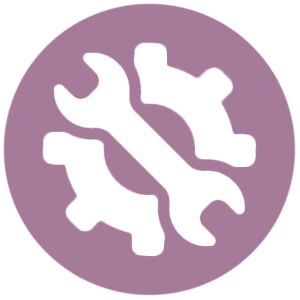
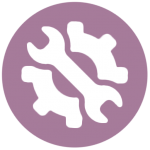







2 دیدگاه. دیدگاه تازه ای بنویسید
api test
عالی بود